By the end of this project, you will be able to create two different types of timelines that display easy to read information with aesthetically pleasing designs within Microsoft PowerPoint. You will learn when to utilize a horizontal versus a vertical timeline to effectively communicate information in a visual format to your intended audience. The timelines will include the goals, steps and timeframes in which projects are to be completed. In this project, we will choose a timeline from pre-created ones given by Microsoft PowerPoint and use simple shapes to design our own. Each one will be customized according to your own needs. Afterwards, you will improve the timelines by adding design elements and colors.



Empfohlene Erfahrung
Was Sie lernen werden
Create customized horizontal and vertical timelines in PowerPoint using given data.
Enhance the appearance of your horizontal and vertical timelines using design elements in PowerPoint.
Communicate information and data effectively with the use of horizontal and vertical timelines in PowerPoint.
Kompetenzen, die Sie festigen
- Kategorie: Project Management
- Kategorie: Communication
- Kategorie: Communication Design
- Kategorie: Organizing (Management)
Wichtige Details

Zu Ihrem LinkedIn-Profil hinzufügen
Nur als Desktop-Version verfügbar
Erfahren Sie, wie Mitarbeiter führender Unternehmen gefragte Kompetenzen erwerben.

Lernen, üben und anwenden von berufsrelevanten Fähigkeiten in weniger als 2 Stunden
- Nehmen Sie an Schulungen von Branchenexperten teil
- Sammeln Sie mit Aufgaben aus der realen Welt praktische Erfahrung
- Schaffen Sie Vertrauen durch neueste Tools und Technologien

Über dieses begleitete Projekt
Schritt für Schritt lernen
In einem Video, das auf einer Hälfte Ihres Arbeitsbereichs abgespielt wird, führt Sie Ihr Dozent durch diese Schritte:
Access PowerPoint and familiarize yourself with adding slides and an overall theme style.
Create a horizontal timeline in PowerPoint.
Improve your horizontal timeline with PowerPoint design elements.
Build a vertical timeline in PowerPoint using shapes.
Generate a vertical timeline with given data in PowerPoint and identify when to utilize one.
Enhance the appearance of your vertical timeline using design elements in PowerPoint.
Empfohlene Erfahrung
Professionals who need to present information in a horizontal or vertical timeline format using Microsoft PowerPoint to effectively communicate.
6 Projektbilder
Dozent

Was Sie beim Lernen erwartet
Auf Kompetenzen basierendes, praktisches Lernen
Üben Sie die Anwendung neuer Kompetenzen anhand von berufsbezogenen Aufgabenstellungen.
Anleitung durch Experten
Lernen Sie mit vorab von Experten aufgezeichneten Videos in einer einzigartigen aufgeteilten Oberfläche.
Keine Downloads oder Installation erforderlich
Greifen Sie in einem vordefinierten Cloud-Arbeitsbereich auf die Tools und Ressourcen zu.
Nur für Desktop verfügbar
Dieses begleitete Projekt ist für die Bearbeitung an einem Laptop oder Desktop-Computer mit stabiler Internetverbindung konzipiert und nicht für Mobilgeräte.
Warum entscheiden sich Menschen für Coursera für ihre Karriere?




Ihnen könnte auch Folgendes gefallen:

Coursera Project Network
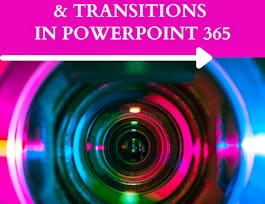
Coursera Project Network
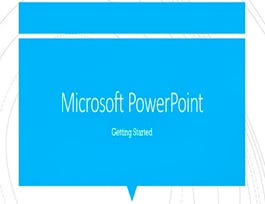
Coursera Project Network

Coursera Project Network

Neue Karrieremöglichkeiten mit Coursera Plus
Unbegrenzter Zugang zu 10,000+ Weltklasse-Kursen, praktischen Projekten und berufsqualifizierenden Zertifikatsprogrammen - alles in Ihrem Abonnement enthalten
Bringen Sie Ihre Karriere mit einem Online-Abschluss voran.
Erwerben Sie einen Abschluss von erstklassigen Universitäten – 100 % online
Schließen Sie sich mehr als 3.400 Unternehmen in aller Welt an, die sich für Coursera for Business entschieden haben.
Schulen Sie Ihre Mitarbeiter*innen, um sich in der digitalen Wirtschaft zu behaupten.
Häufig gestellte Fragen
Da Ihr Arbeitsbereich einen Cloud-Desktop enthält, der für einen Laptop oder Desktop-Computer ausgelegt ist, sind angeleitete Projekte auf Ihrem Mobilgerät nicht verfügbar.
Die Dozenten bei angeleiteten Projekten sind Fachexperten, die Erfahrung in den Fähigkeiten, Werkzeugen oder Bereichen der jeweiligen Projekte haben und leidenschaftlich daran interessiert sind, ihr Wissen weiterzugeben und so Millionen von Lernenden auf der ganzen Welt zu beeinflussen.
Sie können alle von Ihnen erstellten Dateien aus dem angeleiteten Projekt herunterladen und speichern. Zu diesem Zweck können Sie die Funktion „Dateibrowser“ verwenden, wenn Sie auf Ihren Cloud-Desktop zugreifen.
 enthalten
enthalten
